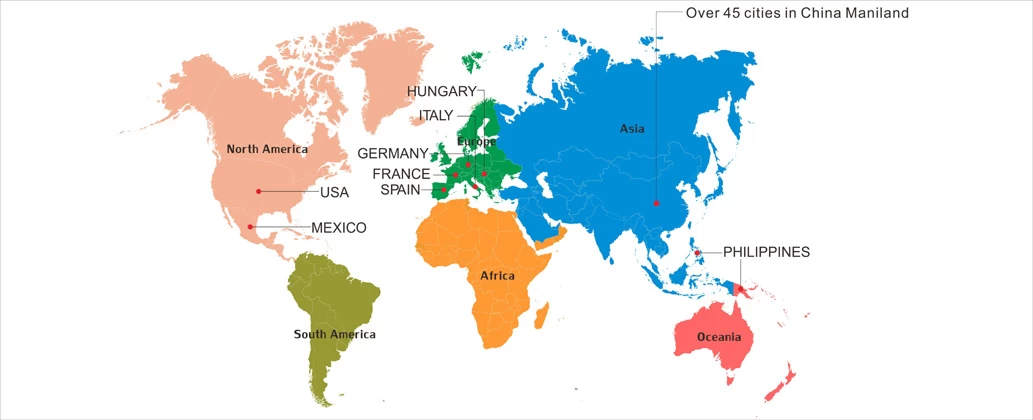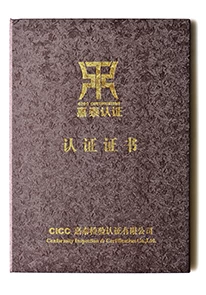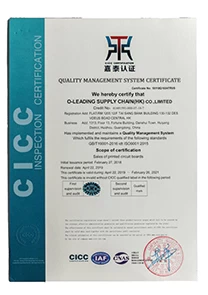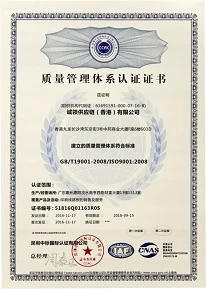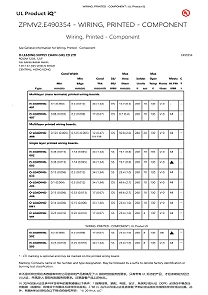تصميم ثنائي الفينيل متعدد الكلور والتخطيط
سواءً كانت لوحة أحادية أو لوحة مزدوجة أو لوحة متعددة الطبقات ، فقد تم تصميمها مسبقاً مع protel ، و PADS الحالية ، Allegro وتصميمات أخرى.

يعتمد تصميم لوحة الدوائر المطبوعة على الرسم التخطيطي الدائري للدائرة لتحقيق الوظائف التي يتطلبها مصمم الدوائر. يشير تصميم لوحة الدوائر المطبوعة بشكل أساسي إلى تصميم التخطيط ، الذي يحتاج إلى النظر في تخطيط الاتصال الخارجي ، والتخطيط الأمثل للمكونات الإلكترونية الداخلية ، والتخطيط الأمثل للأسلاك المعدنية ، والثقب ، والحماية الكهرومغناطيسية ، تبديد الحرارة وما شابه ذلك. تصميم تخطيط ممتاز يمكن أن يوفر تكاليف الإنتاج ويحقق أداء جيد للدارة وتبديد الحرارة. يمكن تنفيذ تصاميم التصميم البسيط يدويًا ، ويجب تنفيذ تصاميم التخطيط المعقدة باستخدام التصميم بمساعدة الكمبيوتر (CAD).
1 نظرة عامة
الغرض من هذه الوثيقة هو توضيح العملية وبعض الاعتبارات لتصميم اللوحة المطبوعة باستخدام برنامج تصميم اللوحة المطبوعة PADS PowerPCB ، لتوفير مواصفات التصميم لمصممي مجموعة العمل لتسهيل الاتصال والتفتيش المتبادل بين المصممين.
2 عملية التصميم
ينقسم تدفق تصميم ثنائي الفينيل متعدد الكلور إلى ست خطوات: مدخلات netlist ، وإعداد القواعد ، وتخطيط المكونات ، والأسلاك ، والتفتيش ، والمراجعة ، والإخراج.
2.1 مدخلات netlist
هناك طريقتان لإدخال netlist. واحد هو استخدام وظيفة PowerLogic في OLE PowerPCB اتصال ، حدد إرسال Netlist ، وتطبيق وظيفة OLE ، يمكنك الحفاظ على المخطط التخطيطي و PCB متسقة في جميع الأوقات ، وتقليل احتمال الخطأ. طريقة أخرى هي تحميل netlist مباشرة في PowerPCB ، حدد File- & gt؛ Import ، وأدخل netlist التي تم إنشاؤها بواسطة التخطيطي.
2.2 إعدادات القاعدة
إذا قمت بالفعل بتعيين قواعد تصميم PCB في مرحلة التصميم التخطيطي ، فلن تحتاج إلى تعيين هذه القواعد بعد الآن ، لأنه عند إدخال netlist ، يتم إدخال قواعد التصميم في PowerPCB باستخدام netlist. إذا تم تعديل قواعد التصميم ، فيجب أن تتم مزامنة التخطيط لضمان أن يكون التخطيطي وثنائي الفينيل متعدد الكلور متناسقين. بالإضافة إلى قواعد التصميم وتعريفات الطبقة ، هناك بعض القواعد التي يجب تعيينها ، مثل Pad Pad Stacks ، التي تحتاج إلى تعديل حجم التحيز القياسي. إذا قام المصمم بإنشاء لوحة جديدة أو عبر ، تأكد من إضافة طبقة 25.

الشركة المصنعة لثنائي الفينيل متعدد الكلور الصين
ملحوظة:
تم إنشاء قواعد تصميم PCB ، تعريفات الطبقة ، عبر الإعدادات ، وإعدادات إخراج CAM كملفات بدء تشغيل افتراضية. الاسم هو Default.stp. بعد إدخال netlist ، يتم تعيين شبكة الطاقة والأرض إلى طبقات الطاقة والأرض وفقًا لشروط التصميم الفعلية. وتعيين قواعد متقدمة أخرى. بعد تعيين كافة القواعد ، في PowerLogic ، استخدم الدالة قواعد من PCB من OLE PowerPCB اتصال لتحديث إعدادات القاعدة في التخطيطي للتأكد من أن قواعد التخطيطي و PCB متناسقة.
2.3 تخطيط المكونات
بعد إدخال netlist ، سيتم وضع كافة المكونات في نقطة الصفر من منطقة العمل وتراكب. الخطوة التالية هي فصل المكونات وترتيبها بدقة وفقًا لبعض القواعد ، أي تخطيط المكونات. يوفر PowerPCB طريقتين ، التخطيط اليدوي والتخطيط التلقائي.
2.3.1 تخطيط يدوي
1. يتم رسم الأبعاد الهيكلية للوحة مطبوعة مع مخطط اللوحة.
2. تفريق المكونات وترتيب المكونات حول حافة اللوحة.
3. قم بتحريك المكونات واحدة تلو الأخرى ، وقم بتدويرها ، وضعها داخل حافة اللوحة ، وترتيبها بدقة وفقًا لقواعد معينة.
2.3.2 التخطيط التلقائي
يوفر PowerPCB تخطيطًا تلقائيًا وتخطيطًا محليًا للعنصر ، ولكن بالنسبة إلى معظم التصميمات ، فإن التأثير ليس مثاليًا ولا يوصى به.
2.3.3 الاحتياطات
ا. المبدأ الأول للتخطيط هو ضمان معدل توجيه الأسلاك. انتبه إلى توصيل الأسلاك الطائرة عند تحريك الجهاز ، وقم بتجميع الأجهزة مع علاقة الاتصال.
ب. يجب فصل الأجهزة الرقمية والأجهزة التناظرية والاحتفاظ بها قدر الإمكان
ج. فصل المكثفات في أقرب وقت ممكن إلى VCC للجهاز
د. ضع في اعتبارك اللحام المستقبلي عند وضع الجهاز ، وليس كثيفًا جدًا
ه. زيادة كفاءة التخطيط باستخدام وظائف Array و Union التي يوفرها البرنامج.
2.4 الأسلاك
هناك طريقتان للتوجيه ، التوجيه اليدوي والتوجيه التلقائي. تعتبر أسلاك الطاقة التي توفرها PowerPCB قوية للغاية ، بما في ذلك التحقق التلقائي من فحص قواعد التصميم على الإنترنت (DRC) ، ويتم تنفيذ التوجيه التلقائي بواسطة محرك التوجيه الخاص بشركة Specctra. عادة ما يتم استخدام هاتين الطريقتين معًا. الخطوات الشائعة هي يدويًا يدويًا يدويًا.

2.4.1 أسلاك يدوية
1. قبل التوجيه التلقائي ، ضع يدويًا بعض الشبكات المهمة ، مثل الساعات عالية التردد ، مصادر الطاقة الرئيسية ، إلخ. هذه الشبكات غالباً ما تكون لها متطلبات خاصة لمسافة التتبع ، عرض الخط ، تباعد الأسطر ، التدريع ، إلخ. حزم خاصة أخرى ، مثل BGA ،
من الصعب وضع التوجيه التلقائي مع القواعد ، كما يلزم أيضًا استخدام الأسلاك اليدوية.
2. بعد التوصيل التلقائي ، يجب أن يتم تعديل شبكة أسلاك PCB عن طريق الأسلاك اليدوية.
2.4.2 التوصيل التلقائي
بعد انتهاء التوجيه اليدوي ، يتم تسليم الشبكة المتبقية إلى autorouter. حدد Tools- & gt؛ SPECCTRA ، وابدأ واجهة جهاز التوجيه Specctra ، واضبط ملف DO ، واضغط على متابعة لبدء التوجيه التلقائي لجهاز التوجيه Specctra. إذا كان معدل التوجيه 100٪ بعد النهاية ، فيمكنك ضبط الأسلاك يدويًا ؛ إن لم يكن إلى 100 ٪ ، هناك مشكلة في تخطيط أو الأسلاك اليدوية ، وتحتاج إلى تعديل التخطيط أو الأسلاك اليدوية حتى يتم إجراء جميع الاتصالات.
2.4.3 الاحتياطات
ا. يجب أن يكون سلك الطاقة والسلك الأرضي سميكًا قدر الإمكان
ب. يجب أن تكون المكثفات فصل متصلة مباشرة VCC
ج. عند ضبط ملف Specctra DO ، قم أولاً بإضافة أمر Protect all wires (حماية كل الأسلاك) لحماية قطعة القماش اليدوية من إعادة توجيهها بواسطة autorouter.
د. إذا كانت هناك طبقة طاقة مختلطة ، يجب تعريف الطبقة على أنها طائرة سبليت / مختلطة ، مقسمة قبل الأسلاك ، وبعد الانتهاء من السلك ، استخدم Plane Manager's Plane Connect للتغطية النحاسية.
ه. اضبط جميع دبابيس الأجهزة على وضع الوسادة الحرارية عن طريق إعداد فلتر على الدبابيس وتحديد جميع المسامير.

مصنع ثنائي الفينيل متعدد الكلور
تعديل الخصائص ووضع علامة على الخيار الحراري
F. افتح خيار DRC أثناء التوجيه اليدوي ، باستخدام Dynamic Route (المسار الديناميكي)
2.5 تحقق
تشمل العناصر المطلوب فحصها التخليص والتوصيل والسرعة العالية والطائرة. يمكن تحديد هذه العناصر من خلال Tools- & gt؛ التحقق من التصميم. إذا تم تعيين قاعدة سرعة عالية ، فيجب التحقق منها ، وإلا يمكن تخطي هذا العنصر. تحقق من وجود أخطاء ويجب عليك تعديل التخطيط والتوجيه.
ملحوظة:
بعض الأخطاء يمكن تجاهلها. على سبيل المثال ، يتم وضع بعض الخطوط العريضة للوصلات خارج إطار اللوحة ، ويتم اكتشاف الأخطاء عند التحقق من التباعد. بالإضافة إلى ذلك ، في كل مرة يتم فيها تعديل الآثار والتعريفات ، يتم إعادة نسخ النحاس مرة واحدة.
2.6 مراجعة
المراجعة وفقًا "لقائمة PCB المرجعية" ، بما في ذلك قواعد التصميم وتعريف الطبقة وعرض الخط والمسافات والتبديل عبر الإعدادات ؛ ركز أيضًا على مراجعة عقلانية تخطيط الجهاز ، والطاقة ، وتوجيه الشبكة الأرضية ، وشبكة الساعة العالية السرعة ، والأسلاك والدرع ، ووضع وفصل مكثفات الفصل ، وما إلى ذلك. إذا فشلت المراجعة ، يجب على المصمم تعديل التخطيط والأسلاك. بعد اجتياز الاختبار ، يقوم المراجع والمصمم بالتوقيع بشكل منفصل.
2.7 تصميم الانتاج
يمكن إخراج تصميم ثنائي الفينيل متعدد الكلور إلى طابعة أو إخراج ملف إضاءة. يمكن للطابعة طباعة طبقة PCB حسب الطبقة ، مما يجعلها ملائمة للمصممين والمراجعين ؛ يتم تسليم ملف الطباعة الحجرية إلى الشركة المصنعة للوحة لإنتاج اللوحة المطبوعة. يعد إخراج ملف الرسم الضوئي مهمًا للغاية ، وهو ما يرتبط بنجاح أو فشل هذا التصميم. سوف يركز ما يلي على الاحتياطات الخاصة بإخراج ملف الطلاء الخفيف.
ا. الطبقات التي تحتاج إلى الإخراج هي طبقات الأسلاك (بما في ذلك الطبقة العليا ، الطبقة السفلية ، طبقة الأسلاك المتوسطة) ، طبقة الطاقة (بما في ذلك طبقة VCC وطبقة GND) ، طبقة الشاشة الحريرية (بما في ذلك طباعة الشاشة العلوية ، طباعة الشاشة السفلية) ، قناع اللحام (بما في ذلك أعلى قناع لحام) وقناع اللحام الكامنة) ، بالإضافة إلى توليد ملفات الحفر (NC الحفر)
ب. إذا كانت طبقة الطاقة مضبوطة على Split / Mixed ، فحدد Routing في عنصر Document في النافذة Add Document ، واستخدم Plane Manager Plane Connect لتلميع PCB قبل كل إخراج من الملف المضيء ؛ إذا تم ضبطها على CAM Plane ، فاختر Plane. عند ضبط عنصر الطبقة ، أضف Layer25 وحدد Pads and Vias في طبقة Layer 25.
ج. في نافذة إعدادات الجهاز (اضغط على إعداد الجهاز) ، قم بتغيير قيمة Aperture إلى 199.
د. حدد Board Outline عند ضبط الطبقة لكل طبقة.
ه. عند تعيين طبقة طبقة الشاشة السلكية ، لا تحدد Part Type ، حدد الطبقات (السفلية) العلوية والسقفية للشاشة من Outline ، Text ، Line
F. عند ضبط طبقة قناع اللحام ، فإن اختيار الثقب عبره يعني أنه لا يوجد قناع لحام يضاف على الثقب ، ولا يتم تحديد الثقب عبره للإشارة إلى قناع لحام المنزل ، والذي يتم تحديده وفقًا للحالة المحددة.
ز. عند إنشاء ملف الحفر ، استخدم الإعدادات الافتراضية لـ PowerPCB ، لا تقم بإجراء أي تغييرات.
ح. بعد أن يتم إخراج جميع ملفات الطباعة الحجرية ، يتم فتحها وطباعتها باستخدام CAM350 ، وسوف يتحقق المصمم والمراجع وفقًا "لقائمة PCB المرجعية".